Descripción de proveedores
En la pestaña de proveedores tendrás un listado de los mismos, por defecto la visualización de la tabla será la predeterminada pero puedes cambiar el orden de las columnas como quieras, en este video te mostramos como.
Desde el apartado de proveedores puedes añadir, buscar, eliminar o editar los existentes.
Cuanto más completa sea la ficha del proveedor, más cómoda será tu experiencia en Punto Decimal . Puedes añadir tantas direcciones, contactos y cuentas bancarias como necesites.
Creación y edición
Direcciones: Puedes añadir una o varias direcciones físicas del proveedor para tenerlas guardadas en su ficha.
Datos de facturación: Este apartado permitirá configurar los datos de facturación habituales del proveedor. Cuando generes una factura de compra para este proveedor, todos sus datos se autorellenarán por defecto y podrás modificarlos a mano si lo deseas. Ten en cuenta que el recargo de equivalencia puedes predefinirlo en configuración (leer más sobre configuración).
Cuentas bancarias: Añade aquí las cuentas bancarias de tu proveedor en caso de necesitarlas.
Contactos: Añade tantas personas de contacto con sus datos como creas conveniente. Así tendrás un modo rápido de consultarlo en Punto Decimal .
Importación
Desde el listado tienes el acceso al importador de Proveedores. Pulsa el botón ![]() (arriba a la derecha) para acceder al menú de importación. Desde aquí puedes importar archivos XLS, XLSX, ODC y CSV (para este último, los campos deberán estar separados por ‘,’).
(arriba a la derecha) para acceder al menú de importación. Desde aquí puedes importar archivos XLS, XLSX, ODC y CSV (para este último, los campos deberán estar separados por ‘,’).
Una vez que cargues el archivo que desees, una vista previa te mostrará las primeras filas del documento. Puedes seleccionar en cada columna, sobre que campo de Punto Decimal se importará.
Ten en cuenta que si la primera línea del documento son cabeceras, no deberías olvidar marcar el campo “no importar primera fila“.
Si el documento tiene varias hojas, es importante que te asegures que los datos que quieres importar están todos en la primera hoja. El importador solo cargará los datos desde ésta.
También es importante saber que los datos seleccionados sobreescribirán los existentes. Los proveedores se importarán teniendo en cuenta su DNI/NIF. Si este dato coincide con uno ya existente, cambiará los campos previos por los nuevos valores seleccionados. Así que si hay campos vacíos en tu tabla, se borrará el dato previo. Acuérdate de revisar bien tus datos antes de confirmar la importación.
Si quieres crear varios contactos o varias direcciones para un proveedor, puedes preparar tu hoja de cálculo con líneas que únicamente contengan el DNI/NIF y los nuevos campos de contacto/dirección que desees. Por cada línea con datos de contacto o dirección, se añadirá un contacto o dirección nuevos al proveedor.
Un ejemplo rápido de importación de clientes para aclararte las ideas: Ver video
Iconografía

Restaurar búsqueda

Configurar vista de la tabla

Añadir nuevo proveedor

Importar listado de proveedores

Ver proveedor

Editar proveedor

Eliminar proveedor